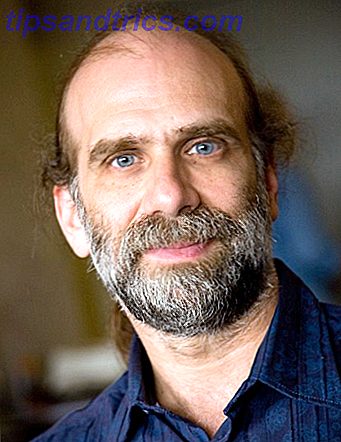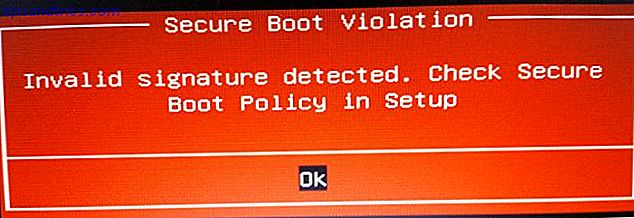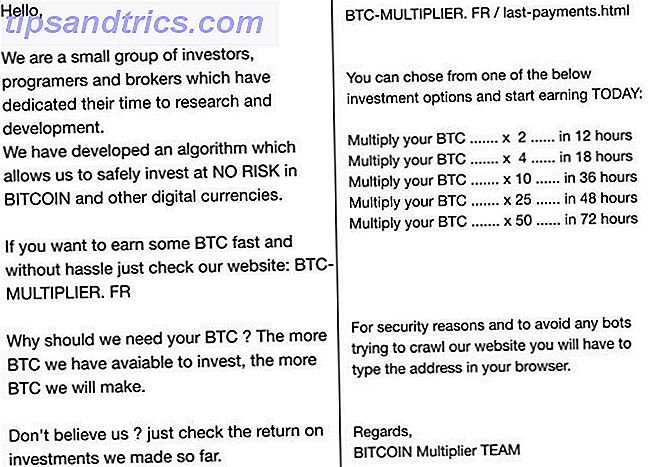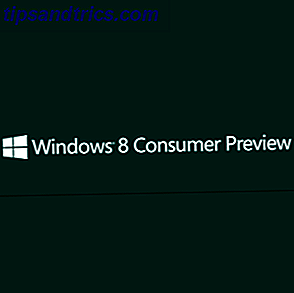 Lançado no final de fevereiro, o Windows 8 Consumer Preview está ao vivo, pronto e aguardando que qualquer um faça o download e instale a amostra da beleza da interface do Metro e obtenha uma avaliação de como isso pode funcionar em um tablet e se é utilizável interface para um dispositivo controlado por mouse.
Lançado no final de fevereiro, o Windows 8 Consumer Preview está ao vivo, pronto e aguardando que qualquer um faça o download e instale a amostra da beleza da interface do Metro e obtenha uma avaliação de como isso pode funcionar em um tablet e se é utilizável interface para um dispositivo controlado por mouse.
Se você estiver interessado em atualizar para a próxima versão do Windows, esta é a sua oportunidade de descobrir se o Windows 8 - a versão mais revolucionária desde o Windows 95 - é adequado para você e para a maneira como você usa seu computador. No mínimo, a pré-visualização oferece uma versão mais polida do Windows 8 Developer Preview anterior e permite que potenciais proprietários de tablets do Windows vejam como poderão interagir com seus aplicativos.
Benefícios do consumidor Preview
Então, qual é o ponto de uma prévia do consumidor?
Há várias razões para isso, não menos importante para os consumidores padrão (em oposição aos desenvolvedores) e pequenas empresas para verificar se a nova versão do Windows valerá a pena comprar quando for lançada ainda este ano. A atualização para um novo sistema operacional pode ser um processo complicado e demorado para algumas empresas, especialmente aquelas que não possuem uma rede padrão e, para algumas, lançamentos automatizados e centralizados de novos sistemas operacionais não são possíveis.
Da mesma forma, os usuários domésticos podem ter um conjunto específico de aplicativos e jogos que desfrutam regularmente. Sem a oportunidade de testar se eles funcionarão sob a versão de visualização, a atualização pode se revelar um erro caro. Ter as informações antes de atualizar para o Windows 8 pode economizar dinheiro, tempo e bagunças desnecessárias com reinstalações.
Preparando Para Instalar No Windows 7 / Sistema Operacional Existente
Para experimentar o Windows 8 Consumer Preview, você precisará baixar o instalador desta página. Ele exigirá um endereço de e-mail e sua localização - fique de olho na caixa de seleção que, se marcada, resultará em e-mails da Microsoft.
O próximo passo é clicar no botão Baixar o Windows 8 Consumer Preview para baixar o instalador. Isso deve ser executado em seu sistema operacional existente para instalar o Windows 8.
Observe que reverter para o seu sistema operacional atual só será possível usando um disco ou partição de recuperação ou reinstalando. Dessa forma, você deve tratar esse processo como se estivesse instalando qualquer outro sistema operacional e fazer os preparativos de backup apropriados.
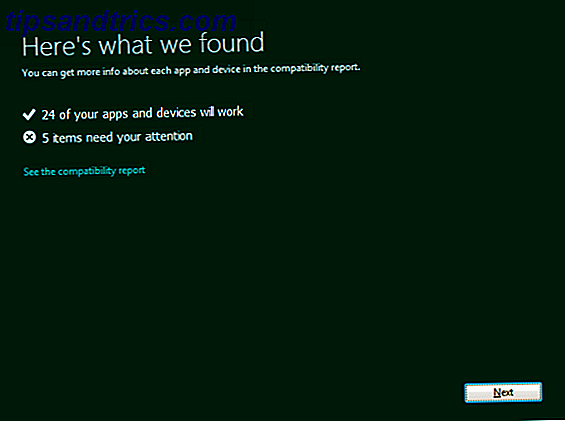
Quando você executar o arquivo Windows8-ConsumerPreview-setup.exe pela primeira vez, será solicitado que você inicie uma verificação de compatibilidade. Essa é uma boa maneira de descobrir se o sistema operacional funcionará com as opções de hardware e software existentes.
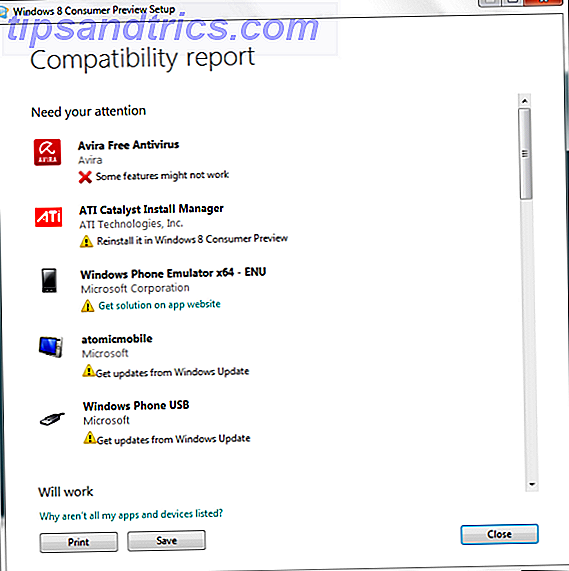
Muitas vezes, tudo o que você precisa fazer é atualizar os drivers ou reinstalar o software após a atualização, mas esteja ciente de que, como na imagem acima, alguns itens não têm soluções nesse estágio.
Instalando o Windows 8 Consumer Preview
Se você está feliz com a verificação acima, então você estará pronto para prosseguir com a instalação. Clique em Avançar para começar - você deve estar conectado à web e o instalador coletará uma chave de produto específica para a versão.
Nesse ponto, o pequeno instalador começará a baixar a visualização e você poderá continuar a usar o Windows até que isso seja concluído. Este download pode ser pausado e retomado a qualquer momento.
Depois de concluído, você terá a oportunidade de instalar o Windows 8 Consumer Preview em seu computador agora, mais tarde ou até mesmo em uma partição separada.
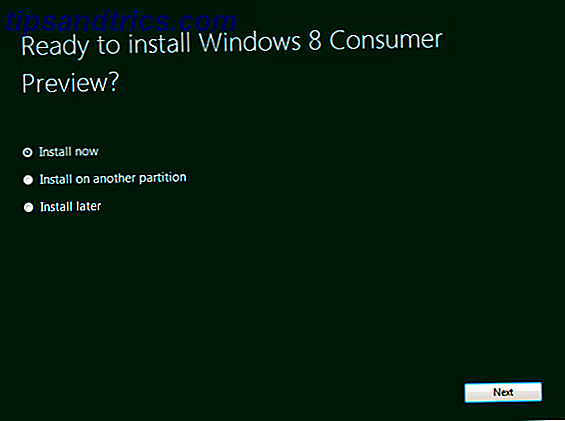
Clique em Avançar para continuar com o procedimento, configurando as opções regionais conforme solicitado. Não deve levar muito tempo para o sistema operacional ser instalado - você saberá quando estiver pronto quando uma tela de login aparecer, solicitando um endereço de e-mail do Windows Live (você também pode configurar uma conta local).
Observe que há um download alternativo que você gostaria de usar se preferir instalar diretamente em uma nova partição do disco rígido:
Baixar o Windows 8 Consumer Preview (32 bits)
Hash: E91ED665B01A46F4344C36D9D88C8BF78E9A1B39
Baixar o Windows 8 Consumer Preview (64 bits)
Hash: 1288519C5035BCAC83CBFA23A33038CCF5522749
Esses arquivos ISO podem ser gravados em disco e usados conforme necessário. Observe que o Hash é usado ao instalar a visualização do consumidor em vez de uma chave de produto padrão.
Configurando o Windows 8 Consumer Preview no VirtualBox
Obviamente, há bastante tempo e sobrecarga de organização para preparar o computador antes de instalar o Windows 8 Consumer Preview, mas felizmente existe uma alternativa na forma da ferramenta gratuita VirtualBox da Oracle. Você pode baixar sua cópia com este link.
Para continuar, você precisará baixar uma cópia do Windows 8 Consumer Preview através dos links da seção anterior, correspondente ao tipo de arquitetura que preferir.
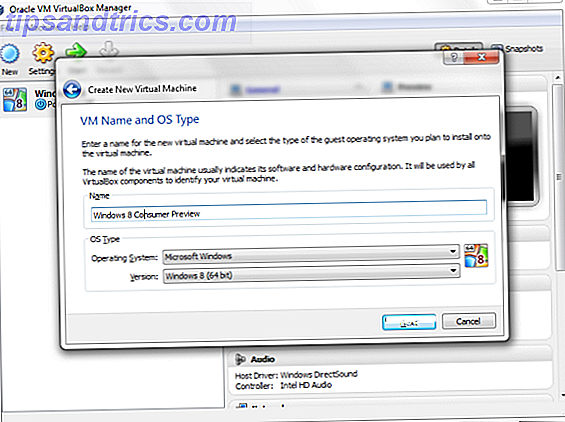
Uma vez baixado e instalado, o VirtualBox pode ser configurado para hospedar o Windows 8 Consumer Preview. Clique em Novo para abrir o assistente, digite o nome do sistema operacional e selecione a versão correta (com base no que você baixou). Observe que você pode usar o botão Voltar no VirtualBox para voltar um passo a qualquer momento se achar que cometeu um erro.
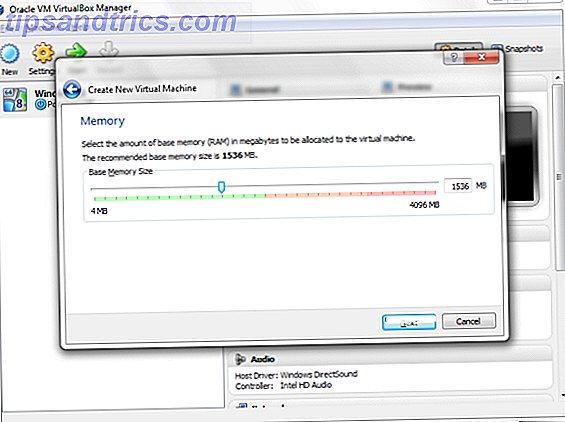
Clique em Avançar para continuar e selecione a memória necessária (o padrão é adequado) para o sistema operacional convidado.
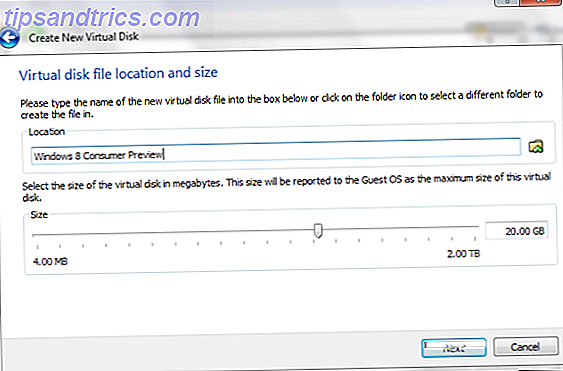
Depois disso, o Next irá levá-lo para a tela da unidade de disco rígido, onde um disco virtual é criado. Novamente, os padrões podem ser aceitos.
Depois de clicar em Avançar, você verá uma lista de opções para escolher em qual formato criar o disco virtual. Um disco virtual é um arquivo em seu disco rígido físico que pode ser usado como disco rígido por um aplicativo de virtualização como o VirtualBox. Ele pode ser movido e aberto em uma máquina virtual diferente, se necessário, seja VirtualBox, VMware ou até mesmo Parallels. Como tal, a escolha correta aqui pode determinar como você usará a versão virtual do Windows 8.
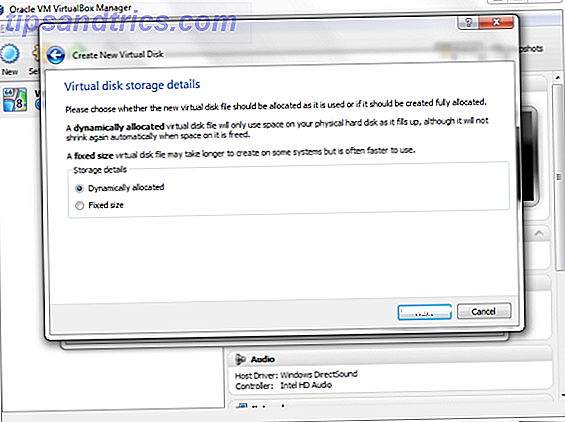
Na tela a seguir, selecione o tipo de armazenamento em disco desejado - mais uma vez, a opção padrão de Alocação Dinâmica é boa, mas você também pode selecionar Tamanho fixo e especificar um limite exato, se necessário. Uma unidade virtual alocada dinamicamente aumentará e diminuirá conforme necessário, algo que você pode definir ao clicar em Avançar.
Por fim, clique em Avançar para acessar a tela de resumo, verificar suas opções e clicar no botão Criar .
Instalar o Windows 8 Consumer Preview no VirtualBox
O próximo passo é instalar o Windows 8 Consumer Preview, um processo que começa quando você clica em Iniciar no console do VirtualBox Manager.
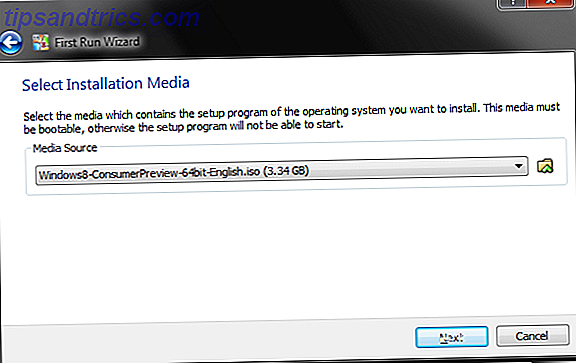
Neste ponto, o Assistente de Primeira Execução aparecerá, o qual você usará para encontrar a mídia de instalação, seja a ISO que você baixou anteriormente ou a unidade física que contém o disco em que você a gravou. Clique em Avançar para confirmar e Iniciar para começar - a máquina virtual inicializará e a instalação do novo sistema operacional será iniciada.
Selecione suas opções regionais, clique em Avançar e, em seguida, use o botão Instalar agora para instalar o Windows 8. Em seguida, você será solicitado a usar a chave do produto: NF32V-Q9P3W-7DR7Y-JGWRW-JFCK8.
Em apenas alguns minutos, o novo Windows 8 Consumer Preview será instalado na sua máquina virtual, pronto para você experimentar.
Conclusão
Qualquer que seja o método usado para aproveitar o Windows 8 Consumer Preview, lembre-se de que essa é a sua chance de aproveitar o tempo do Windows 8 antes de sair. Você pode ficar desconfortável com a interface de usuário do Metro, por exemplo (embora isso possa ser desativado) ou você pode achar que há um problema de compatibilidade com o software legado que poderia colocá-lo fora de atualização.
De qualquer forma, com os custos envolvidos na compra de novo hardware ou até mesmo em um novo sistema operacional, você pode ser mais bem servido simplesmente confiando no Windows 7 existente - mas não saberá exatamente como se sente até ter experimentado o Windows 8 Consumer Preview. Deixe-nos saber se você decidiu testá-lo e em caso afirmativo, quais são seus pensamentos no Windows 8.